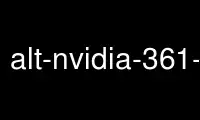
Il s'agit de la commande alt-nvidia-361-xconfig qui peut être exécutée dans le fournisseur d'hébergement gratuit OnWorks en utilisant l'un de nos multiples postes de travail en ligne gratuits tels que Ubuntu Online, Fedora Online, l'émulateur en ligne Windows ou l'émulateur en ligne MAC OS
PROGRAMME:
Nom
nvidia-xconfig - manipule les fichiers de configuration X pour le pilote NVIDIA
SYNOPSIS
nvidia-xconfig [ Options ]
DESCRIPTION
nvidia-xconfig est un outil destiné à fournir un contrôle de base sur les options de configuration
disponible dans le pilote NVIDIA X.
nvidia-xconfig effectue ses opérations en plusieurs étapes :
1) Le fichier de configuration du système X est trouvé et lu en mémoire. Si aucune configuration
le fichier peut être trouvé, nvidia-xconfig en génère un à partir de zéro en utilisant par défaut
Les paramètres; dans ce cas, nvidia-xconfig déterminera automatiquement le nom du
Fichier de configuration X à créer : /etc/X11/xorg.conf si le serveur X utilisé est X.org
or /etc/X11/XF86Config si le serveur X utilisé est XFree86.
2) La configuration en mémoire est modifiée pour prendre en charge le pilote NVIDIA. Cette
consiste à changer le pilote d'affichage en "nvidia", en supprimant les commandes pour charger
les modules "GLcore" et "dri", et en ajoutant la commande pour charger le module "glx".
3) La configuration en mémoire est modifiée en fonction des options spécifiées sur le
ligne de commande. Veuillez consulter le README de NVIDIA pour une description de NVIDIA X
options du fichier de configuration. Noter que nvidia-xconfig n'effectue aucun
validation des options du fichier de configuration X demandées en ligne de commande ; X
la validation des options du fichier de configuration est laissée au pilote NVIDIA X.
4) La configuration est réécrite dans le fichier à partir duquel elle a été lue. Une sauvegarde de
la configuration d'origine est créée avec ".backup" ajouté. Par exemple, si
votre configuration X est /etc/X11/xorg.conf puis nvidia-xconfig le copiera sur
/etc/X11/xorg.conf.backup avant d'écrire la nouvelle configuration. Les --post-arbre
(-T) L'option peut être utilisée pour imprimer la nouvelle configuration sur la sortie standard sous forme d'arborescence
au lieu. Cette option est utile pour voir ce que nvidia-xconfig fera en partant
la configuration d'origine intacte.
Le code source à nvidia-xconfig est publié sous GPL et disponible ici :
⟨ftp://download.nvidia.com/XFree86/nvidia-xconfig/⟩
Les patchs sont les bienvenus.
OPTIONS
-c XCONFIG, --xconfig=XCONFIG
Utilisez XCONFIG comme fichier de configuration X d'entrée ; si cette option n'est pas spécifiée, alors le
le même chemin de recherche utilisé par le serveur X sera utilisé pour trouver la configuration X
fichier.
-o SORTIE-XCONFIG, --output-xconfig=SORTIE-XCONFIG
Utilisez SORTIE-XCONFIG comme fichier de configuration X de sortie ; si cette option n'est pas
spécifié, le nom du fichier de configuration X d'entrée sera également utilisé comme sortie
Nom du fichier de configuration X.
-Oui, --silencieux
Courez en silence ; aucun message ne sera imprimé sur stdout, à l'exception des avertissements et des erreurs
messages à stderr.
-t, --arbre
Lire le fichier de configuration X, imprimer sur stdout les données de configuration X dans une arborescence
formater et quitter.
-dans, --version
Imprimez la version nvidia-xconfig et quittez.
-h, --Aidez-moi
Imprimez les informations d'utilisation pour les options de ligne de commande courantes et quittez.
-UNE, --avancée-aide
Imprimer les informations d'utilisation pour les options de ligne de commande courantes ainsi que les
options, puis quittez.
Avancé OPTIONS
--acpid-socket-path=ACPID-SOCKET-CHEMIN, --no-acpid-socket-path
Définissez cette option pour spécifier un chemin alternatif vers le démon Linux ACPI (acpid)
socket, que le pilote NVIDIA X utilisera pour se connecter à acpid.
--add-argb-glx-visuals, --no-add-argb-glx-visuals
Active ou désactive la prise en charge du rendu OpenGL dans les fenêtres ARGB 32 bits et
des pixmaps.
--allow-glx-with-composite, --no-allow-glx-avec-composite
Activez ou désactivez l'option de configuration X "AllowGLXWithComposite".
--busid=ID BUS, --pas d'identifiant
Cette option écrit le BusID spécifié dans la section périphérique de la configuration X
déposer. S'il y a plusieurs sections de périphérique, il ajoute le champ BusID à chaque
d'eux. Pour ajouter le BusID uniquement à un appareil ou à une section d'écran spécifique, utilisez le
Options '--device' ou '--screen'.
--preserve-busid, --no-preserve-busid
Par défaut, nvidia-xconfig conserve le BusID existant dans le fichier de configuration X
uniquement si plusieurs écrans X sont configurés pour le serveur X. Utilisation
'--preserve-busid' ou '--no-preserve-busid' pour forcer la conservation du BusID ou
non conservé, remplaçant le comportement par défaut.
--cool-bits=BITS COOLS, --pas de trucs sympas
Activez ou désactivez l'option de configuration X "Coolbits". La définition de cette option
activer la prise en charge dans l'extension NV-CONTROL X pour la manipulation de l'horloge GPU et du ventilateur GPU
paramètres de contrôle. La valeur par défaut est 0. Pour le contrôle du ventilateur, réglez-le sur 4. ATTENTION : ce
peut endommager le système et annuler les garanties.
--composite, --pas de composite
Activez ou désactivez l'extension X "Composite".
--moniteur-connecté=MONITEUR-CONNECTÉ, --aucun-moniteur-connecté
Activez ou désactivez l'option de configuration X "ConnectedMonitor" ; ce réglage
L'option force le pilote X à se comporter comme si les périphériques d'affichage spécifiés étaient
connecté au GPU.
--connect-to-acpid, --pas de connexion à l'acpid
Activez ou désactivez l'option de configuration X "ConnectToAcpid". Si cette option est
défini, le pilote NVIDIA X tentera de se connecter au démon Linux ACPI (acpid).
Désactivez cette option pour empêcher le pilote X de tenter de se connecter à acpid.
--constant-dpi, --pas de ppp constant
Activez ou désactivez l'option de configuration X « ConstantDPI », qui contrôle si
le pilote NVIDIA X maintient une valeur constante de points par pouce (DPI) en recalculant
la taille signalée en millimètres de l'écran X lorsque XRandR modifie la taille en
pixels de l'écran X.
--edid-personnalisé=EDID PERSONNALISÉ, --no-custom-edid
Activez ou désactivez l'option de configuration X "CustomEDID" ; définir cette option
force le pilote X à utiliser l'EDID spécifié. Cette option est un point-virgule séparé
liste de paires de noms de périphériques d'affichage et de paires de noms de fichiers ; par exemple "CRT-0:mp\did.bin".
Notez qu'un nom de périphérique d'affichage doit toujours être spécifié même si un seul EDID est
spécifié.
--dac-8bit, --no-dac-8bit
La plupart des pièces Quadro utilisent par défaut une table de recherche de couleurs (LUT) 10 bits par défaut ;
définir cette option sur TRUE force ces puces graphiques à utiliser un 8 bits (LUT).
-d PROFONDEUR, --profondeur=PROFONDEUR
Réglez la profondeur par défaut sur PROFONDEUR ; valeurs valides pour PROFONDEUR sont 8, 15, 16, 24 et 30.
--appareil=DISPOSITIF
L'utilitaire nvidia-xconfig fonctionne sur un ou plusieurs périphériques dans la configuration X
déposer. Si cette option est spécifiée, le périphérique nommé DISPOSITIF dans la configuration X
fichier sera utilisé. Si cette option n'est pas spécifiée, tous les périphériques du X
fichier de configuration sera utilisé.
--disable-glx-root-clipping, --no-disable-glx-root-clipping
Désactivez ou activez l'écrêtage du rendu OpenGL dans la fenêtre racine via le
Option de configuration X "DésactiverGLXRootClipping".
--dommages-événements, --aucun-dégât-événements
Utilisez des événements au niveau du système d'exploitation pour notifier le serveur X lorsqu'un client à rendu direct a
rendu effectué qui doit être composé à l'écran. Améliore
performances lors de l'utilisation de GLX avec l'extension composite.
--preserve-nom-du-pilote
Par défaut, nvidia-xconfig change le pilote d'affichage en "nvidia" pour tous
écrans X configurés ; cette option préserve le nom du pilote existant de chaque X
avec l'écran du tableau des commandes prêtes.
-une, --enable-all-gpu
Configurez un écran X sur chaque GPU du système.
--exact-mode-timings-dvi, --no-exact-mode-timings-dvi
Force l'initialisation du serveur X avec les horaires exacts spécifiés dans le
ModeLigne.
-E DOSSIER, --extract-edids-from-file=DOSSIER
Extraire tous les blocs d'octets EDID bruts contenus dans le fichier journal X spécifié Se Connecter ; cru
Les octets EDID sont imprimés par le pilote NVIDIA X dans le journal X sous forme hexadécimale lorsque
la journalisation détaillée est activée avec l'option de ligne de commande du serveur X "-logverbose 6".
Tous les EDID extraits sont ensuite écrits sous forme de données binaires dans des fichiers individuels. Ces
les fichiers peuvent ensuite être utilisés par le pilote NVIDIA X via le "CustomEDID" X
option de configuration.
--extract-edids-output-file=NOM DE FICHIER
Lorsque l'option '--extract-edids-from-file' est utilisée, nvidia-xconfig écrit
extrait EDID dans un fichier, généralement "edid.bin" dans le répertoire actuel. Utilisez ceci
option pour spécifier un autre nom de fichier. Notez que nvidia-xconfig, si nécessaire,
ajoutera un numéro unique au nom de fichier EDID, pour éviter d'écraser l'existant
(par exemple, "edid.bin.1" si "edid.bin" existe déjà).
--flatpanel-propriétés=FLATPANEL-PROPRIÉTÉS, --pas de propriétés d'écran plat
Définissez les propriétés de l'écran plat. Les propriétés prises en charge sont « dithering » et
'mode de tramage'. Veuillez consulter l'« Annexe B. Options de configuration X » de NVIDIA README pour
plus de détails sur les valeurs possibles et la syntaxe.
--retourner, --pas de retournement
Activer ou désactiver le retournement OpenGL
--force-générer
Forcer la génération d'un nouveau fichier de configuration X, en ignorant toute configuration système X existante
déposer. Ce n'est généralement pas recommandé, car des choses comme le protocole de la souris,
la disposition du clavier, les chemins des polices, etc., sont configurés par votre distribution Unix. Tandis que
nvidia-xconfig peut tenter de déduire ces valeurs, il est préférable d'utiliser votre Unix
le fichier de configuration X de la distribution pour la base de tout ce que nvidia-xconfig crée.
--force-stéréo-retournement, --no-force-stéréo-retournement
Normalement, le retournement stéréo n'est effectué que lorsqu'un dessin stéréo est visible. Cette
L'option force le retournement stéréo même lorsqu'aucun dessin stéréo n'est visible.
--handle-special-keys=QUAND, --no-handle-special-keys
Spécifiez quand le serveur X doit utiliser le gestionnaire de clavier intégré pour traiter
combinaisons de touches spéciales (telles que Ctrl+Alt+Retour arrière) ; voir l'homme de configuration X
page pour plus de détails. La valeur de QUAND peut être « Toujours », « Jamais » ou « Quand nécessaire ».
--include-implicit-métamodes, --no-include-implicit-métamodes
Activez ou désactivez l'option de configuration X "IncludeImplicitMetaModes".
--clavier=CLAVIER
Lors de la génération d'un nouveau fichier de configuration X (ce qui se produit lorsqu'aucun système X
le fichier de configuration peut être trouvé, ou l'option '--force-generate' est spécifiée),
utilisé CLAVIER comme type de clavier, plutôt que d'essayer de sonder le système pour
le type de clavier. Pour une liste des types de clavier possibles, consultez le
Option '--keyboard-list'.
--keyboard-pilote=DRIVER
Dans la plupart des cas, nvidia-xconfig peut déterminer automatiquement le bon clavier
pilote à utiliser (soit 'kbd' ou 'keyboard'). Utilisez cette option pour remplacer ce
nvidia-xconfig détecte. Généralement, si vous utilisez un serveur X.Org X, utilisez 'kdb' ;
si vous utilisez un serveur XFree86 X, utilisez 'keyboard'.
--liste-clavier
Imprimer sur stdout les types de clavier disponibles reconnus par l'option '--keyboard',
puis sortie.
--mise en page=LAYOUT
L'utilitaire nvidia-xconfig fonctionne sur une disposition de serveur dans la configuration X
déposer. Si cette option est spécifiée, la mise en page nommée LAYOUT dans la configuration X
fichier sera utilisé. Si cette option n'est pas spécifiée, la première disposition de serveur dans le
Le fichier de configuration X est utilisé.
--logo, --Pas de logo
Désactivez ou activez l'option de configuration X "NoLogo".
--logo-chemin=PATH, --no-logo-chemin
Définissez le chemin d'accès au fichier PNG à utiliser comme écran de démarrage du logo sur le serveur X
Commencez.
--mode=MODE
Ajoutez le mode spécifié à la liste des modes.
--mode-debug, --no-mode-débogage
Activer ou désactiver l'option de configuration X "ModeDebug" ; lorsqu'elle est activée, cette option
oblige le pilote X à imprimer des détails détaillés sur la validation de mode dans le journal X
fichier.
--mode-list=MODÉLISTE
Supprimer tous les modes existants du modeliste de la configuration X et ajouter le(s)
spécifié dans le MODÉLISTE chaîne.
--remove-mode=MODE
Supprime le mode spécifié de la liste des modes.
--metamode=MÉTAMODES
Ajoutez l'option de configuration MetaMode X avec la valeur MÉTAMODES qui remplacera
toute option MetaMode existante déjà dans le fichier de configuration X.
--souris=SOURIS
Lors de la génération d'un nouveau fichier de configuration X (ce qui se produit lorsqu'aucun système X
le fichier de configuration peut être trouvé, ou l'option '--force-generate' est spécifiée),
utilisé SOURIS comme le type de souris, plutôt que d'essayer de sonder le système pour le
type de souris. Pour une liste des types de souris possibles, consultez l'option '--mouse-list'.
--mouse-liste
Imprimer sur stdout les types de souris disponibles reconnus par l'option '--mouse', et
puis sortie.
--multigpu=MULTIGPU, --pas de multigpu
Activez ou désactivez le multiGPU. Valeurs valides pour MULTIGPU sont 'Off', 'On', 'Auto',
'AFR', 'SFR', 'AA'.
--compatibilité multi-échantillons, --pas de compatibilité multi-échantillons
Activez ou désactivez l'utilisation de tampons multi-échantillons avant et arrière séparés.
--nvidia-cfg-chemin=PATH
La bibliothèque nvidia-cfg est utilisée pour communiquer avec le module du noyau NVIDIA pour
interrogez les propriétés de base de chaque GPU du système. Cette bibliothèque est généralement uniquement
utilisé par nvidia-xconfig lors de la configuration de plusieurs écrans X. Cette option indique
nvidia-xconfig où chercher cette bibliothèque (au cas où elle ne la trouverait pas sur son
posséder). Cette option ne devrait normalement pas être nécessaire.
--uniquement-un-écran-x
Désactivez tous les écrans X sauf un.
--recouvrir, --pas de superposition
Activez ou désactivez l'option de configuration X "Superposition".
--cioverlay, --pas de superposition
Activez ou désactivez la superposition d'index de couleur.
--overlay-default-visuel, --no-overlay-visual-par défaut
Activez ou désactivez l'option de configuration X "OverlayDefaultVisual".
--transparent-index=INDEX, --pas d'index-transparent
Pixel à utiliser comme transparent lors de l'utilisation de superpositions d'index de couleur. Valeurs valides pour
TRANSPARENT-INDICE sont 0-255.
-T, --post-arbre
Comme l'option '--tree', mais passe par le processus complet d'application de n'importe quel utilisateur
demandé des mises à jour de la configuration X, avant d'imprimer la configuration finale
vers stdout dans un format arborescent. Effectivement, cette option provoque juste la configuration
à imprimer sur stdout sous forme d'arbre au lieu d'écrire les résultats dans un fichier.
--vérification du connecteur d'alimentation, --pas de vérification du connecteur d'alimentation
Désactivez ou activez l'option de configuration X "NoPowerConnectorCheck".
--probe-all-gpus, --pas de sonde-tous les GPU
Désactivez ou activez l'option de configuration X "ProbeAllGpus".
--query-gpu-info
Imprimez des informations sur tous les GPU NVIDIA reconnus dans le système.
--registry-dwords=REGISTRE-DWORDS, --pas de registre-dwords
Activez ou désactivez l'option de configuration X "RegistryDwords".
--render-accel, --pas d'accélération de rendu
Activez ou désactivez l'option de configuration X "RenderAccel".
--render-extension, --pas d'extension de rendu
Désactivez ou activez l'option de configuration X "NoRenderExtension".
--écran=ÉCRAN
L'utilitaire nvidia-xconfig fonctionne sur un ou plusieurs écrans dans une configuration de serveur
dans le fichier de configuration X. Si cette option est spécifiée, l'écran nommé ÉCRAN
dans le fichier de configuration X sera utilisé. Si cette option n'est pas spécifiée, tous
les écrans dans la disposition de serveur sélectionnée dans le fichier de configuration X seront utilisés
utilisé.
--écrans-x-séparés, --pas d'écrans-x-séparés
Un GPU qui prend en charge plusieurs périphériques d'affichage simultanés peut soit piloter ces
afficher les appareils sur un seul écran X ou sous forme d'écrans X séparés. Quand le
L'option '--separate-x-screens' est spécifiée, chaque GPU sur lequel un écran X est
actuellement configuré sera mis à jour pour en avoir deux ou plus (selon le
capacités de ce GPU) X écrans configurés. Les '--pas-d'écrans-x-séparés'
L'option supprimera tous les écrans X configurés supplémentaires sur chaque GPU. S'il vous plaît voir le
Description NVIDIA README de « Séparer des écrans X sur un seul GPU » pour plus de détails.
--x-screens-per-gpu=X-SCREENS-PAR-GPU
Un GPU qui prend en charge plusieurs périphériques d'affichage simultanés peut soit piloter ces
afficher les appareils sur un seul écran X ou sous forme d'écrans X séparés. Quand le
'--x-screens-per-gpu= ' option est spécifiée, chaque GPU sur lequel un écran X
est actuellement configuré sera mis à jour pour avoir X écrans.
doit être supérieur à 0. Réglage à 1 équivaut à spécifier le
Option '--pas d'écrans x séparés'. Veuillez consulter la description NVIDIA README de
"Séparer les écrans X sur un GPU" pour plus de détails.
--sli=SLI, --pas de sli
Activez ou désactivez le SLI. Valeurs valides pour SLI sont 'Off', 'On', 'Auto', 'AFR', 'SFR',
'AA', 'AFRofAA', 'Mosaïque'.
--stéréo=STEREO, --pas de stéréo
Activez ou désactivez le mode stéréo. Valeurs valides pour STEREO sont : 0 (désactivé), 1
(lunettes DDC), 2 (lunettes Blueline), 3 (stéréo embarquée), 4 (clone multi-écrans)
mode stéréo), 5 (écran plat numérique SeeReal), 6 (écran plat numérique Sharp3D), 7
(Arisawa/Hyundai/Zalman/Pavione/Miracube), 8 (3D DLP), 9 (3D DLP INV), 10 (NVIDIA
VISION 3D), 11 (NVIDIA 3D VISION PRO), 12 (HDMI 3D), 13 (Tridelity SL).
--thermal-configuration-check, --pas de vérification de la configuration thermique
Désactivez ou activez l'option de configuration X "ThermalConfigurationCheck".
--tv-standard=NORME TV, --pas de norme TV
Activez ou désactivez l'option de configuration X "TVStandard". Valeurs valides pour
"TVStandard" sont : "PAL-B", "PAL-D", "PAL-G", "PAL-H", "PAL-I", "PAL-K1", "PAL-M",
"PAL-N", "PAL-NC", "NTSC-J", "NTSC-M", "HD480i", "HD480p", "HD720p", "HD1080i",
"HD1080p", "HD576i", "HD576p".
--tv-out-format=FORMAT DE SORTIE TV, --pas de format de sortie TV
Activez ou désactivez l'option de configuration X "TVOutFormat". Valeurs valides pour
"TVOutFormat" sont : "SVIDEO" et "COMPOSITE".
--métamode-orientation=ORIENTATION, --pas d'orientation métamode
Spécifiez le MetaModeOrientation. Valeurs valides pour ORIENTATION sont : « RightOf » (le
par défaut), "LeftOf", "Above", "Below" ou "Clone".
--nvidia-xinerama-info, --no-nvidia-xinerama-info
Activez ou désactivez la fourniture d'informations Xinerama à partir du pilote NVIDIA X.
--nvidia-xinerama-info-order=NVIDIA-XINERAMA-INFO-COMMANDE, --no-nvidia-xinerama-info-commande
Activez ou désactivez l'option de configuration X "nvidiaXineramaInfoOrder".
NVIDIA-XINERAMA-INFO-COMMANDE est une liste de noms de périphériques d'affichage séparés par des virgules qui
décrire l'ordre dans lequel nvidiaXineramaInfo doit être signalé. Par exemple, "CRT,
DFP, TV".
--ubb, --non-ubb
Activez ou désactivez l'option de configuration X "UBB".
--use-edid, --no-use-edid
Activer ou désactiver l'utilisation de l'EDID (Extended Display Identification Data) de votre
dispositif(s) d'affichage. L'EDID sera utilisé pour les opérations de conduite telles que la construction
listes de modes disponibles, détermination des plages de fréquences valides et calcul du DPI
(Points par pouce). Cette option est définie par défaut sur TRUE (le pilote NVIDIA X utilisera le
EDID, si disponible). Il n'est PAS recommandé d'utiliser cette option pour
désactiver l'utilisation de l'EDID ; à la place, utilisez '--no-use-edid-freqs' ou '--no-use-edid-dpi'
pour désactiver des utilisations spécifiques de l'EDID.
--use-edid-dpi, --no-use-edid-dpi
Activer ou désactiver l'utilisation des informations de taille physique dans le périphérique d'affichage
EDID, le cas échéant, pour calculer le DPI (Dots Per Inch) de l'écran X. Cette option
par défaut à TRUE (le pilote NVIDIA X utilise la taille physique de l'EDID, lorsque
disponible, pour calculer le DPI).
--use-edid-freqs, --no-use-edid-freqs
Activer ou désactiver l'utilisation des plages HorizSync et VertRefresh données dans un affichage
l'EDID de l'appareil, le cas échéant. Les informations de plage fournies par EDID remplaceront HorizSync
et les plages VertRefresh spécifiées dans la section Monitor. Cette option est par défaut
VRAI (le pilote NVIDIA X utilisera les informations de fréquence de l'EDID, lorsque
disponible).
--use-display-device=DISPLAY-D'AFFICHAGE, --no-use-display-dispositif
Force le pilote X à utiliser le périphérique d'affichage spécifié.
--use-events, --no-use-events
Activez ou désactivez l'option de configuration X "UseEvents". La définition de cette option
permettre au pilote X d'utiliser les événements système dans certains cas lorsqu'il attend
le matériel. Avec cette option, le pilote X définit un gestionnaire d'événements et attend le
matériel via l'appel système poll(). Cette option est définie par défaut sur FALSE.
--virtuel=LARGEURxHAUTEUR, --no-virtuel
Spécifiez la résolution de l'écran virtuel.
--x-préfixe=X-PRÉFIXE
Le préfixe d'installation X ; la valeur par défaut est /usr/X11R6/. Seulement sous rare
circonstances si cette option s'avérait nécessaire.
--xinérama, --pas de xinerama
Activer ou désactiver Xinerama.
--espace-couleur=ESPACE COULEUR, --pas d'espace colorimétrique
Activez ou désactivez l'option de configuration X "ColorSpace". Valeurs valides pour
"COLORSPACE" sont : "RGB" et "YCbCr444".
--gamme de couleurs=GAMME DE COULEURS, --no-gamme de couleurs
Définit l'option de configuration X "ColorRange". Les valeurs valides pour "COLORRANGE" sont :
« Complet » et « Limité ».
--3dvision-usb-path=3DVISION-USB-CHEMIN
Définissez cette option pour spécifier le chemin sysfs du dongle USB connecté.
--3dvisionpro-config-file=3DVISIONPRO-CONFIG-FILE
Définissez cette option pour spécifier le fichier de configuration NVIDIA 3DVisionPro. S'assurer que X
Le serveur dispose d'autorisations d'accès en lecture et en écriture à ce fichier. Magasins de pilotes NVIDIA X
le hub et la configuration d'appairage dans ce fichier à réutiliser lors de X redémarrages. Si
cette option n'est pas fournie, la configuration 3D VisionPro ne sera pas stockée.
--3dvision-display-type=TYPE D'AFFICHAGE 3DVISION, --no-3dvision-display-type
Lorsque NVIDIA 3D Vision est activé avec un écran non compatible 3D Vision, utilisez cette
option pour spécifier le type d'affichage. Les valeurs valides sont : 0 (supposons qu'il s'agit d'un tube cathodique), 1
(Supposons qu'il s'agit d'un téléviseur DLP) et 2 (Supposons qu'il s'agit d'un téléviseur DLP et activez le damier
production).
--base-mosaïque, --no-base-mosaïque
Activez ou désactivez l'option de configuration X "BaseMosaic".
--restore-original-sauvegarde
Restaurez une sauvegarde de la configuration X qui a été effectuée avant toute modification
par nvidia-xconfig, si une telle sauvegarde est disponible. Ce type de sauvegarde est effectué par
nvidia-xconfig avant de modifier un fichier de configuration X qu'il n'a pas
touché précédemment ; il s'agit d'un fichier de configuration X antérieur à la
implication du pilote NVIDIA X. Par exemple, nvidia-xconfig copiera un X
fichier de configuration dans /etc/X11/xorg.conf pour
/etc/X11/xorg.conf.nvidia-xconfig-original la première fois qu'il y apporte des modifications
fichier.
--allow-empty-initial-configuration, --no-allow-empty-configuration-initiale
Autorisez le démarrage du serveur X même si aucun périphérique d'affichage connecté n'a pu être détecté.
--inband-stéréo-signalisation, --no-inband-stéréo-signalisation
Activez ou désactivez l'option de configuration X "InbandStereoSignaling".
--force-yuv-420, --pas de force-yuv-420
Activez ou désactivez l'option de configuration X "ForceYUV420". Paramétrer cette option
activera la compression YUV 4:2:0 sur les modes HDMI 2.0 4K@60hz si possible, même si
l'affichage actuel et le GPU prennent tous deux en charge la sortie RVB 4:4:4 non compressée avec ces
modes.
EXEMPLES
nvidia-xconfig
Lit un fichier de configuration X existant et l'adapte pour utiliser le pilote NVIDIA. Si non X
config peut être trouvé, un nouveau est créé dans /etc/X11/XF86Config avec la valeur par défaut
paramètres.
nvidia-xconfig --post-arbre --metamode-orientation=clone
Lit le fichier de configuration X existant, ajoute l'option MetaModeOrientation et
imprime ensuite le fichier de configuration résultant sur la sortie standard sous forme d'arborescence. Les
le fichier de configuration n'est pas modifié.
nvidia-xconfig --enable-all-gpu
Examine le système et configure un écran X pour chaque périphérique d'affichage qu'il trouve.
nvidia-xconfig --mode=MONITORING
Ajoute un mode 1600x1200 à une configuration X existante.
nvidia-xconfig --mode-list=MONITORING MONITORING
Supprime tous les modes existants du fichier de configuration X, en les remplaçant par
"1600x1200" et "1280x1024".
nvidia-xconfig --metamode=MONITORING +0+0, MONITORING + 1024 + 0
Ajoute le MetaMode "1024x768 +0+0, 1024x768 +1024+0" à la configuration X existante
fichier, remplaçant toute option de configuration MetaModes X existante.
nvidia-xconfig --uniquement-un-écran-x --sli=Automatique
Configure le serveur X pour qu'il n'ait qu'un seul écran X qui utilisera le SLI lorsqu'il sera disponible.
Utilisez alt-nvidia-361-xconfig en ligne à l'aide des services onworks.net
